Automator pošesté – jednoduše zašifrujte PDF soubory

Každý z nás čas od času potřebuje odeslat citlivá data. Je několik způsobů jak dosáhnout toho, že když se obsah odesílané zprávy dostane do nepovolaných rukou, tak bez znalosti hesla bude naprosto k ničemu. Jedním ze způsobů je odesílat například textové soubory v zaheslovaném archivu. Tomuto se ale v dnešním návodu věnovat nebudeme. Dnes si ukážeme jak si vytvořit velice jednoduchý a přitom velice účinný nástroj na šifrování PDF souborů z nabídky tisknout. Jak jistě všichni víte, Mac OS X má zabudovanou podporu tisku do PDF. Stačí v jakékoliv aplikaci v menu kliknout na Tisknout… a zobrazí se nám dialogové okno pro tisk. V levém dolním rohu je rozbalovací menu s nabídkou PDF. V nabídce si lze vybrat z několika možností – Otevřít PDF v Náhledu…, Uložit jako PDF…, Uložit jako PostScript…, Faxovat PDF… a další. Dnes si k nabídce přidáme ještě jednu položku a tou je Zašifrovat PDF.
Jak šifrovat PDF soubory z nabídky Tisk
Krok první:
Otevřeme si Automator (je uložený ve složce Aplikace), z nabídky vybereme Tiskový modul plug-in a klikneme na tlačítko Vybrat. (viz obr. 1)
Krok druhý:
V seznamu akcí vybereme PDF, zde vyhledáme Šifrovat PDF dokumenty a tuto akci přetáhneme myší do pravého pracovního okna. (obr. 2)
Krok třetí:
Klikneme na volby a zaškrtneme Zobrazit tuto akci za běhu sledu úloh jinak šifrování nebude fungovat, protože tímto budeme dotázáni na zadání hesla (obr. 3)
Krok čtvrtý:
V seznamu akcí vybereme Soubory a složky, zde vyhledáme Přesunout položky Finderu a tuto akci přetáhneme myší do pravého pracovního okna. (obr. 4)
Krok pátý a poslední:
Námi vytvořený plug-in uložíme pod jakýmkoliv názvem. Já jsem použil Zašifrovat PDF, ale je jen na vás jaký název použijete.
Nyní jen stačí otevřít textový soubor například v TextEdit nebo Pages a kliknout v menu na Tisknout (nebo použít klávesovou zkratku CMD+P). Během krátké chvilky se zobrazí dialogové okno pro zadání a potvrzení zadaného hesla.
Po kliknutí na pokračovat se nám na Ploše objeví nový soubor PDF s ikonou zámku. Tento soubor již nelze bez znalosti hesla otevřít. Při pokusu o otevření se zobrazí červená stránka s políčkem k zadání hesla.
Pamatujte, pokud zasíláte zašifrované soubory emailem nikdy spolu s nimi neposílejte i heslo. Heslo vždy odešlete samostatně a nejlépe třeba jinou cestou (např. SMS)!

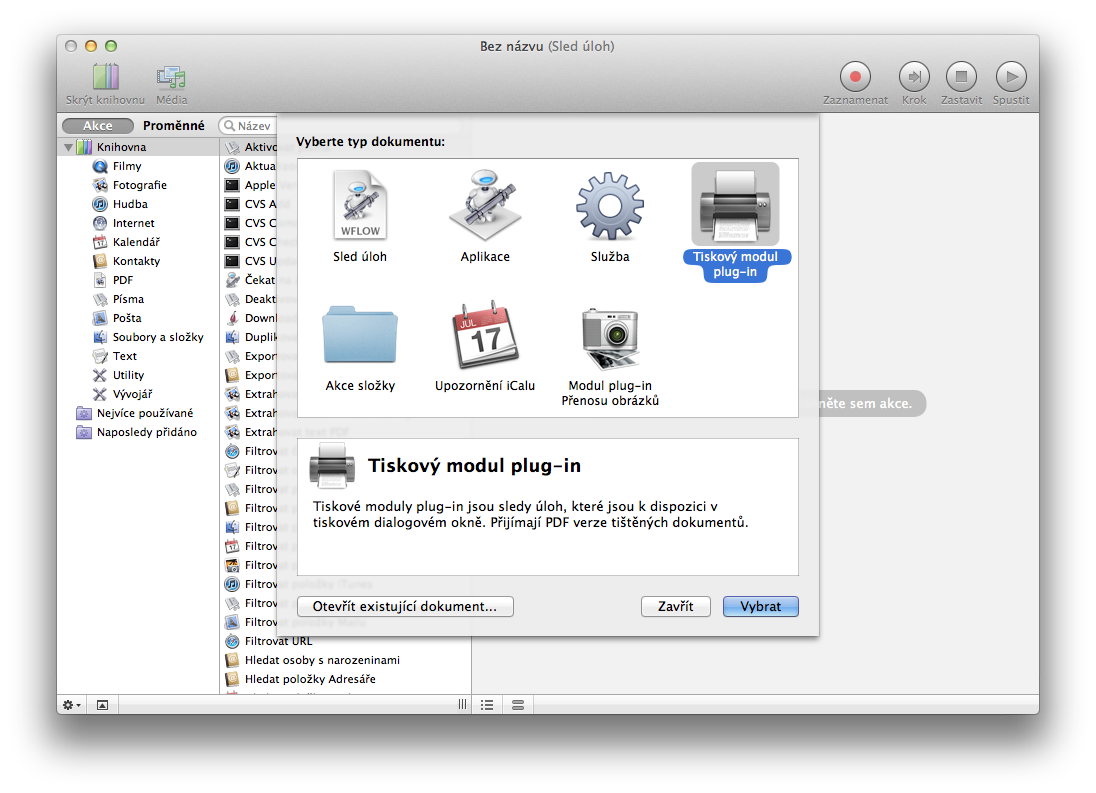

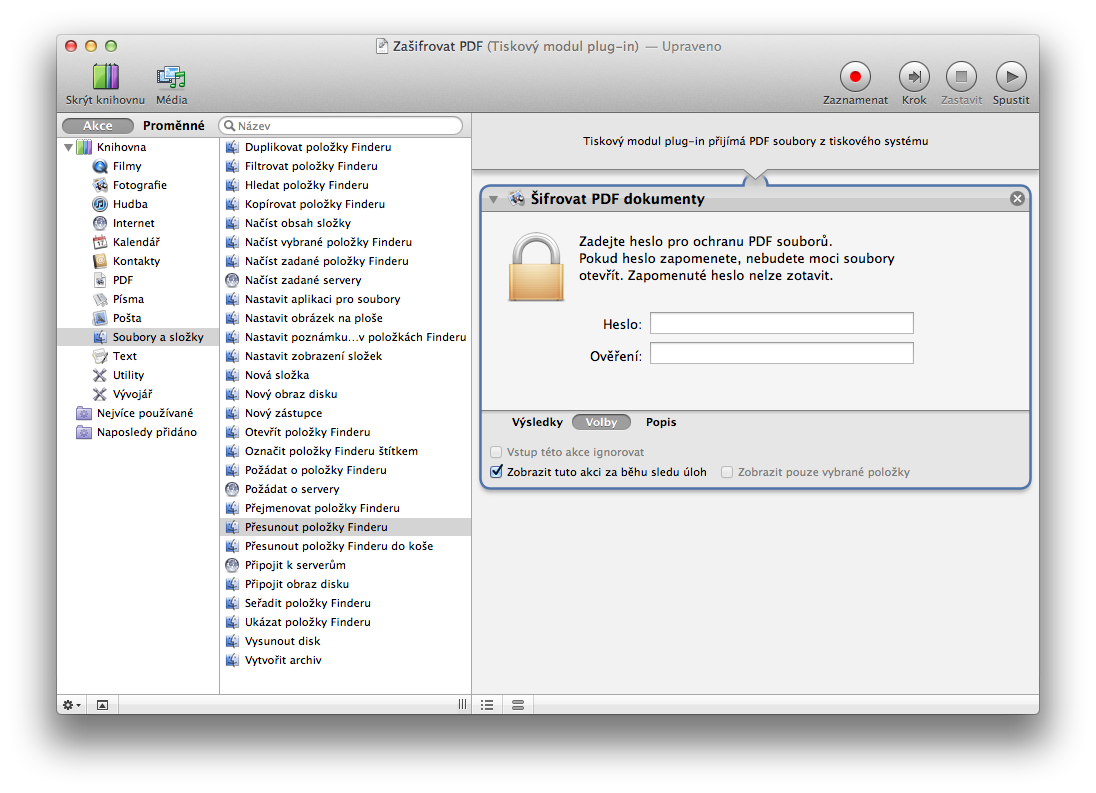
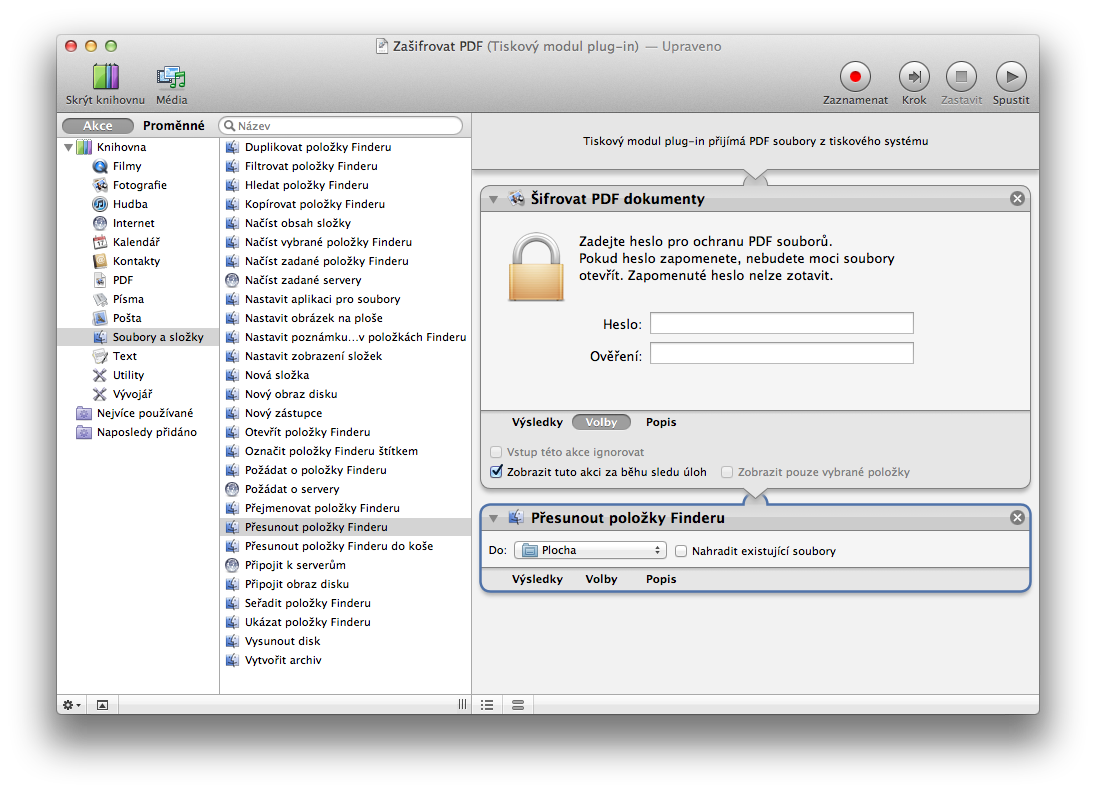
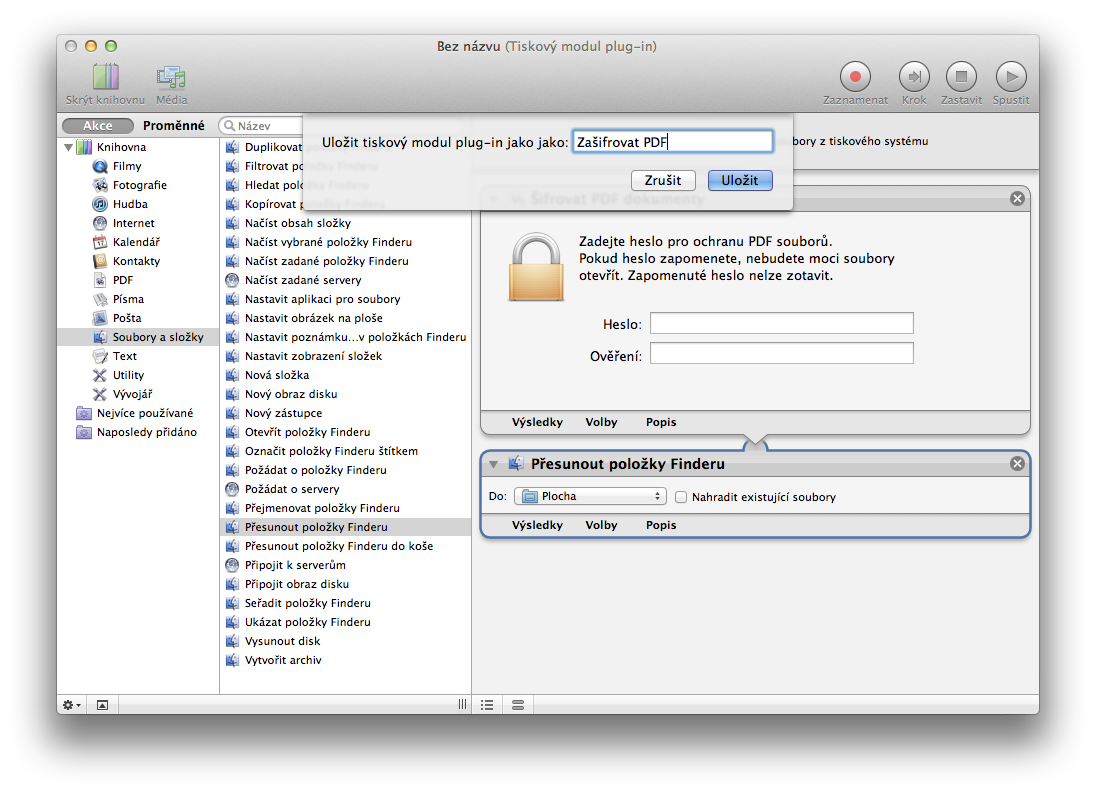
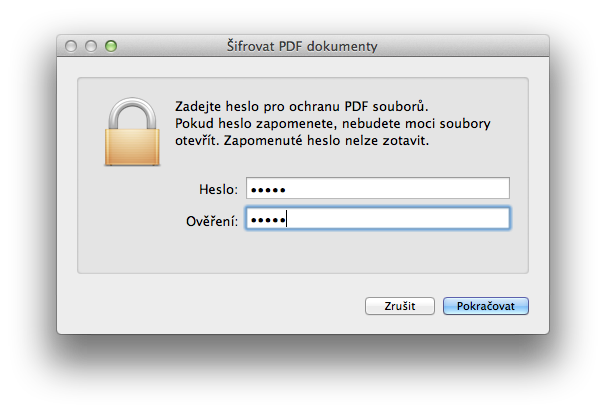
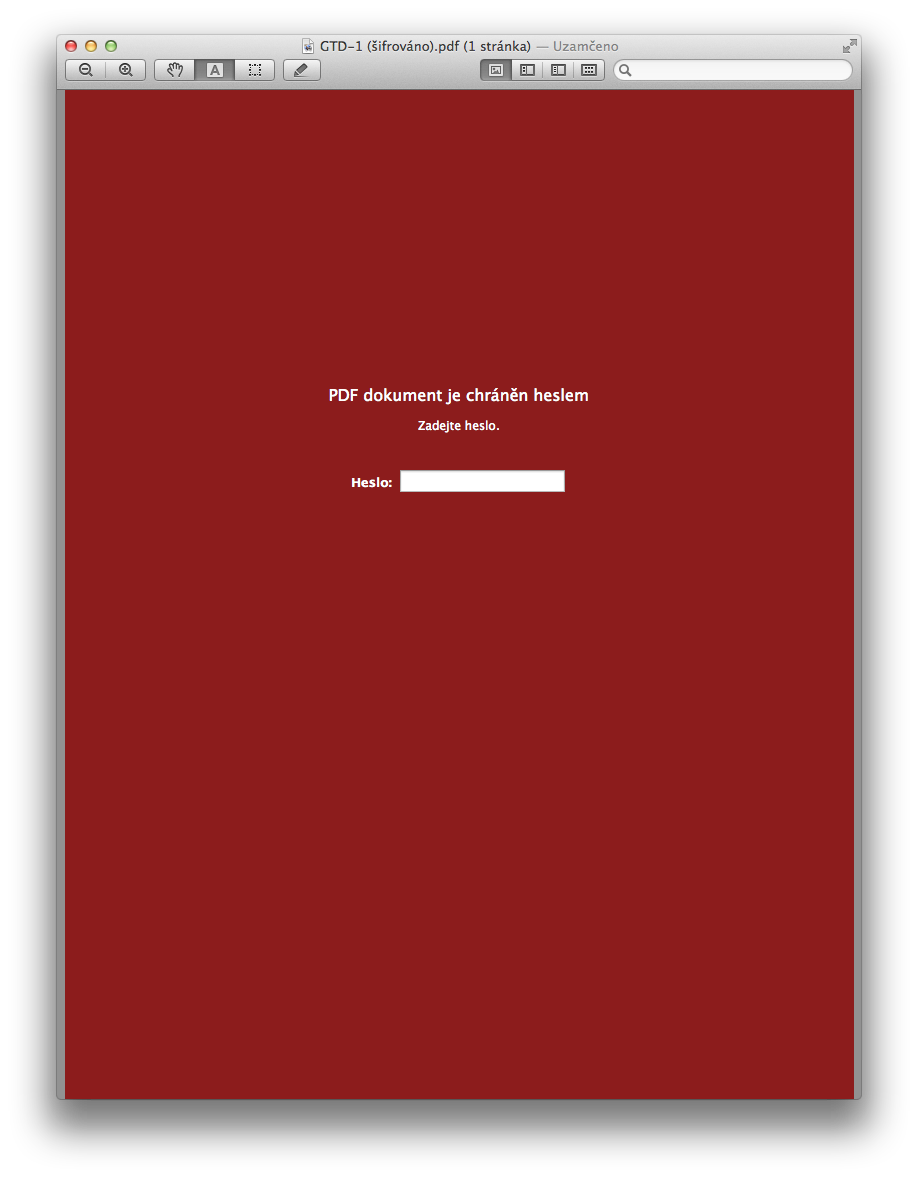




Bohužel přes opakované přesné zopakování návodu je jediným výsledkem hláška: “Akce „Šifrovat PDF dokumenty“ narazila na chybu.”
Tak jsem to zkousel udelat znovu presne podle navodu a funguje to naprosto bezproblemove. Nekde pravdepodobne delate malou chybu.
Dobrý den, chtěl jsem Vás požádat, jak nyní plugin odstranit. Nastavil jsem si tam heslo “testovací” heslo a nyní bych rád nastavil plugin “naostro” a tento starý odstranil. Hledám v knihovně, ale pak nevím kam. :-/ Děkuji